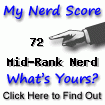Quello che riporto qui di seguito sono alcune semplici indicazioni per utilizzare l'antivirus Clamav per scansionare un sistema Windows da una distribuzione LiveCD.
Cosa serve:
LiveCD di Knoppix (io ho utilizzato questa distribuzione, in particolare la versione 5.3.2 su DVD, in quanto contiene già l'antivirus clamav, ma potete utilizzare un'altra distro live, a patto che possieda già l'antivirus; non ho provato invece ad installare la'ntivirus da una distro live che non lo dispone tra l'elenco dei pacchetti già preinstallati.. provate e se mai fate sapere con un commento l'esito dell'operazione).
Procediamo:
Procuratevi la iso x dvd della Knoppix ; nella versione per CD non so se è installato clamav (controllate il README del repository che elenca i pacchetti contenuti per essere sicuri).
Masterizzate la iso e buttatela.
In fase di boot potete specificare di utilizzare la configurazione della tastiera italiana inserendo al prompt boot: la seguente opzione knoppix lang=it e date invio, quindi:
boot: knoppix lang=itNel caso abbiate masterizzato una versione di Knoppix molto recente, è probabile che questo parametro non serva e che la tastiera venga automaticamente riconosciuta con il giusto layout. Nel caso contrario, allora farete fatica a trovare il tasto corrispondente al carattere = (uguale); questo è al posto della ì .
(Opzionale: Configurazione della rete & Aggiornamento del DB dei virus)
Se desideriamo avere una versione aggiornata della definizione dei virus, è necessario procedere o alla configurazione della rete locale se il PC/Portatile si trova connesso ad internet tramite una rete LAN collegata ad un router (In questo caso dovrete inserire da root o con ipconfig o con un tool grafico le informazioni relative all'IP del PC, la maschera, il default getway e i DNS primario e secondario; io ho rispettivamente inserito 192.168.0.2 come IP, 192.168.0.1 come default getway, 255.255.255.0 come net mask e i DNS di Open DNS che sono 208.67.222.222 e 208.67.220.220) o alla configurazione della connessione internet tramite model ADSL ethernet (il caso di configurazione via USB non viene trattato) con pppoe o net-setup eth0 (dove con eth0 si indica l'interfaccia di rete del PC, a cui è connesso il modem)
. Io ho utilizzato la configurazione della rete locale.
Controllate ora se la rete funziona con ipconfig eth0 per vedere se l'indirizzo internet e gli altri parametri sono stati impostati correttamente e se il PC risponde in rete ai ping.
Fatto questo possiamo procedere all'aggiornamento della definizione dei virus cl comando freshclam (per maggiori informazioni, si consiglia di fare riferimento alla pagina di manuale del programma o in internet al sito del programma).
Montaggio della partizione di Windows:
Giunti a questo punto non ci resta che montare la partizione di Windows sotto una apposita directory; per far questo diventare root o acquisirne i privilegi con uno dei seguenti comandi:
sudo su - (acquisisce i privilegi di superutente)o
sudo passwd root (reimposta la password di root)
ora possiamo creare una direcotry di nome "windows" sotto /mnt:
mkdir /mnt/windows
e montare il disco su cui è installato windows (in questo caso la prima partizione del disco hda; vedete voi quale sia):
mount -t ntfs-3g /mnt/hda1 /mnt/windows
In questo modo troveremon windows sotto /mnt/windows, utilizzando il filesystem NTFS.
Esecuzione Antivirus:
Ora possiamo sempre da root, lanciare il programma antivirus con le seguenti opzioni:
clamscan -i -r /mnt/windows/*
per vedere tutti i file infetti
e da NON lanciare subito:
clamscan -i -r --remove /mnt/windows/*
per eliminare tutti i file infetti.
ATTENZIONE: il programma clamav possiede un file di configurazione con tante opzioni, che utilizza per individuare i file infetti; tra queste ve ne è una che consente di notificare a video la presenza di archivi di dimensione troppo grande rispetto ad una soglia. Non lanciate subito il comando per la rimozione dei file perchè potreste eliminare degli archivi non infetti, ma perchè semplicemente superano la dimensione di questa soglia preimpostata; Meglio quindi vedere prima il risulato della scansione e rimuovere a mano gli eventuali file.
Ulteriori Informazioni:
Fare riferimento alla sezione Supporto di clamav per conoscere le varie opzioni del file di configurazione o alla pagina di manuale del programma.